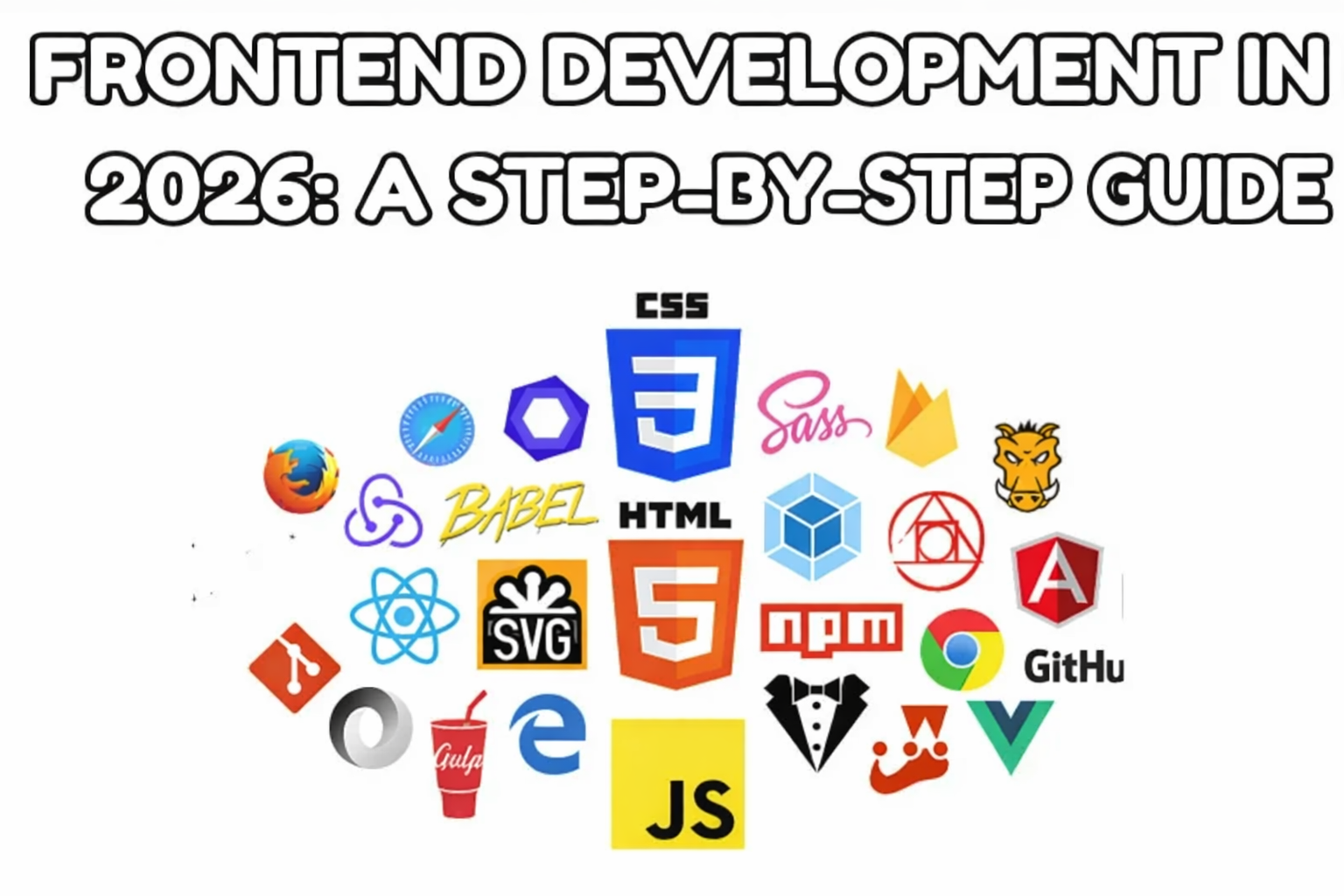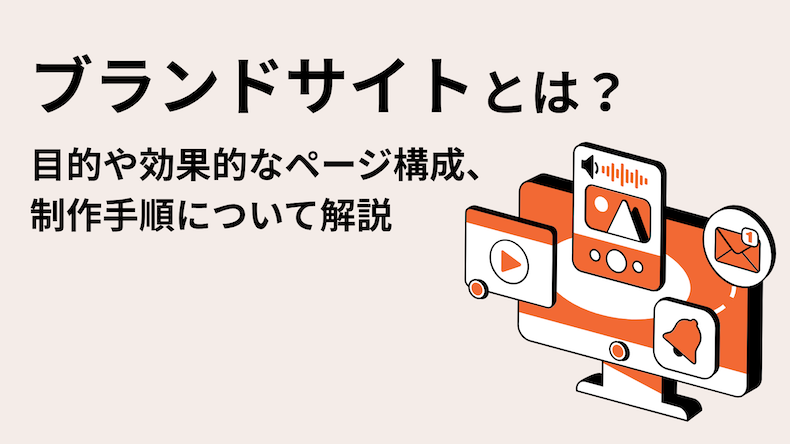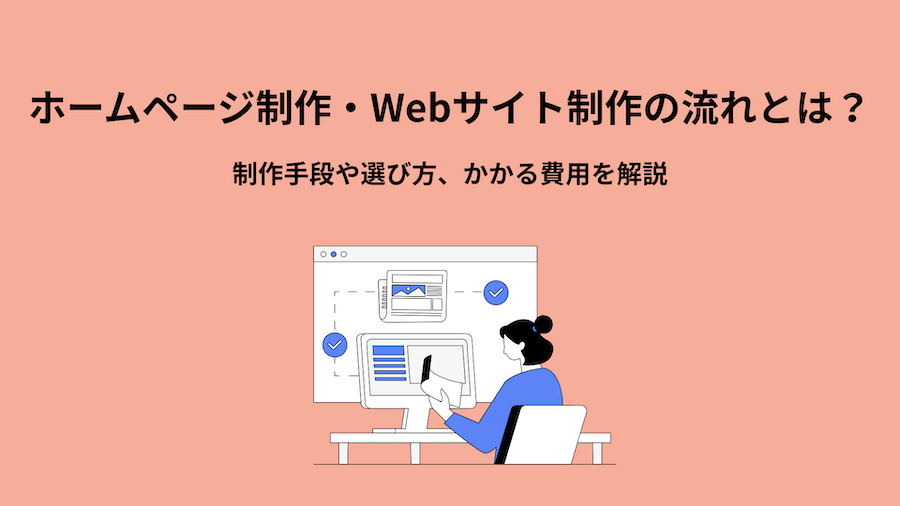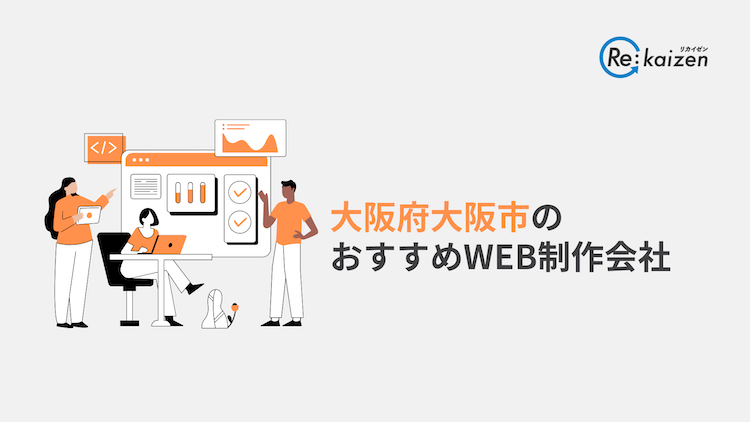WordPressのカスタマイズでできること・おすすめ外注先まとめ
- [更新日]2023/06/15
- [公開日]2019/05/24
- 4466 view

目次
WordPressのカスタマイズでできること・おすすめ外注先まとめ
今回はWordPressをカスタマイズする際に押さえておくべき知識とカスタマイズでできること、
初心者でもできるカスタマイズの方法を紹介します。
WordPressはオープンソースのため、基本的には誰でも無料でダウンロードして使用できます。
WordPressを使うと簡単にCMS機能を取り入れたホームページを作れますが、さらにカスタマイズをすることで、よりオリジナル性のあるサイトに仕上げることも可能です。
リカイゼンでは、WEBサイト制作の実績を多数持つ会社の中から、ご要望に合う会社を厳選して無料でご紹介します。
お電話でのご相談は
03-6427-5422
初心者の方でもWordPressを導入してWEBサイトを構築することは簡単です。
軽微なカスタマイズでよいのなら、プログラミングができない方でも十分に可能です。
より高性能な仕上がりにしたい場合はある程度の専門的知識が必要になります。
WordPressは、プログラム言語としてPHP、データベースはMySQLを採用しているため、それらの知識やノウハウがあることが大前提です。
よって、初心者の方で、大幅なカスタマイズや機能追加を希望する場合は、WordPressを扱えるプロの制作会社へ依頼することをおすすめします。
まずは、WordPressのカスタマイズを行なうときに押さえておきたいポイントを紹介します。
WordPressは、ダウンロードしたファイルをサーバーへインストールして使用します。
そのため、WordPressを使用するならサーバーの準備は必須です。
最近のレンタルサーバーはWordPressをボタン一つでインストールまでできるところも多いため、
導入までが難しそうに感じる方は、サポートのあるレンタルサーバーを使うとよいでしょう。
また、独自ドメインを使ってサイト運営をしたいのであれば、ドメイン取得がサーバー契約とは別に必要です。
独自ドメイン取得で知識が必要な部分としては、DNSの設定部分になります。
これは、WordPressをインストールしているサーバーが、独自ドメインを認識するためのいわゆる「名前解決」と言われる設定です。
とはいえ、WordPressのインストールをサポートしているレンタルサーバーなら、
独自ドメイン設定についても丁寧な解説があるケースが多いので大きな問題はないでしょう。
もしこの部分で不安がある場合は、有識者もしくはシステム会社へ依頼した方が早いかもしれません。
WordPressを導入する目的の一つに、SEO対策のためと考えている企業は少なくありません。
GoogleはSEO対策のガイドラインを公表しており、WordPressを使うと対策の多くが簡単に行えます。
しかしながら、基本的なSEO対策をするための機能はありつつも、細かい設定まではできていません。
SEO対策の詳細な設定は、プラグインを入れて機能拡張を行う必要があります。
SEOの設定は、企業としてホームページをどのように運用していくかの戦略に連動してきます。
よって本格的にSEO対策をするとなった場合は、WordPressでプラスしなければいけない機能に関して専門家へ相談するのが良いでしょう。
WordPressはオープンソースでできていることから、誰でもプログラムのカスタマイズが可能です。
そしてブログサービスの中では高いシェア率を誇っています。
そうした背景から、非常にハッカーの標的になりやすい環境にあるのです。
WordPressでWEBサイトを構築するのなら、外部からの攻撃を防ぐためにセキュリティ対策が必須になります。
個人サイトレベルのセキュリティ対策であれば、WordPressのプラグインを導入することである程度は対応できます。
しかし「決済機能がある」「多くの個人情報を扱う」ような狙われやすい企業のWEBサイトの場合は、より強固なセキュリティ対策が必要です。
自社で対応できそうにない場合は、専門的な知識がある制作会社への相談を検討した方がよいでしょう。
なおハッカーに攻撃を受けた場合、「ソースファイルを改竄される」「メモリの破壊」「顧客データを盗まれる」などの被害を受けることがあります。
企業サイトではとくに被害が大きくなりやすいため、セキュリティ対策は多少コストをかけてでもしっかり行うことをおすすめします。
WordPressは、日々開発が進められていることもあり、頻繁にバージョンアップがされている状況です。
そのため、WordPressでサイトを運営するのなら、セキュリティ対策も含め、バージョンアップ・アップデートへの対応をしっかり行う必要があります。
しかし、WordPressのシステムとプラグインで互換性があるため、バージョンアップの手順を間違えてしまうとうまくプラグインが動かなくなる可能性もあります。
トラブルの可能性を踏まえ、バージョンアップやメンテナンスを自分たちで行うならば、テスト環境を用意しておいたほうがよいでしょう。
WordPressでのサイト制作の外注についてお考えでしたら、リカイゼンにお任せください!
お電話でのご相談は
03-6427-5422
WordPressは非常に自由度の高いオープンソース型CMSであるため、カスタマイズと一口にいってもできることは多種多様です。
ただ、カスタマイズの種類としては大まかに「デザイン」「投稿画面」「機能」の3つに分類できます。
サイトデザインとは、WEBサイトを訪れた人たちが見るサイトそのものの”外観デザイン”です。
WordPressのサイトデザインのカスタマイズでは、テーマと呼ばれるテンプレートを使用します。
テーマは、WEBサイト全体のデザインや構成を決めるものです。
WordPressでは世界中でさまざまなテーマが作成・配布されているため、好みのデザインのものが見つかるでしょう。
なおテーマは有料と無料があり、有料のほうが機能が充実している傾向があります。
無料テーマとしては、例えばブログサイト向けの「Cocoon」、ポートフォリオサイト向けの「Fukasawa」などが有名です。
投稿画面とは、WordPressで記事を投稿・修正・更新する管理者用の編集画面のこと。
WordPressは投稿画面も管理者の使いやすいようカスタマイズできます。
サイト運営では、外部の編集者やライターに記事の作成・更新を任せることも多いものです。
そのような場合は、投稿画面をカスタマイズして編集権限や閲覧範囲を限定させておくのが一般的。
複数人で管理しやすくなる上に、勝手に重要な設定を変更されるトラブルも防げます。
なお投稿画面のカスタマイズは、管理画面の表示オプションから設定するほか、プラグインを導入したりCSSを適用したりする方法があります。
WordPressでは、管理画面からプラグインを適用させることでWEBサイトの機能をカスタマイズできます。
プラグインにも有料と無料のものがあり、有料のプラグインのほうが機能は充実しています。
上記のようにさまざまな機能が追加できるため、目的にあわせたサイト作りができるでしょう。
WordPressでのサイト制作の外注についてお考えでしたら、リカイゼンにお任せください!
お電話でのご相談は
03-6427-5422
WordPressは全くカスタマイズしなくても使えますが、それだと非常に簡素なサイトデザインになってしまいがちです。
よってサイトを公開する前に、ある程度カスタマイズしてから使うケースが多いでしょう。
ここでは、WEBサイト運営の初心者でも簡単にできるカスタマイズ方法を紹介します。
WordPressの管理画面に入ると、左側に「外観」という項目があるはずです。
「外観」をクリックすると、さらに以下の7つの項目が表示されます。
この7項目が、サイトデザインをカスタマイズする際に使う基本的な項目になります。それぞれ詳しくみてみましょう。
WEBサイトに適用させるテーマを選択する画面です。
WordPressの初期モードでは「Twenty Eleven」「Twenty Twenty」などのTwentyシリーズと呼ばれる公式テーマが適用されているはずです。
「テーマ」画面にある「新しいテーマを追加」を選択すると、ダウンロード可能な既存テーマが表示されますので、好みにあったテーマを探して「インストール」を押しましょう。
無事にインストールが完了すると、そのテーマを自サイトに適用(有効化)できるようになります。
既存のテーマは多種多様で、備わっている機能にも差があります。
詳細を見て確認してもよいですし、配布元のサイトにいくと実際の使用例が表示されていることが多いのでイメージがわきやすいでしょう。
なおテーマによっては配色や配置のテンプレートである「スキン」が配布されており、色味や装飾イメージをさらに変更できるものもあります。
「カスタマイズ」では、サイトのタイトルやキャッチフレーズ、背景画像、サイトアイコン(ファビコン)などが設定できます。
まずは「サイト基本情報」からサイトタイトルだけは入れておきましょう。
なお変更できる範囲は、選択しているテーマによって少し違いがあります。
「ウィジェット」とは、サイドバーやフッターの編集機能のことです。
固定ページやスクロール追従など細かく分けて設定できます。
サイドバーに検索窓やカテゴリー、管理者のプロフィール表示を追加したい場合などはここから設定します。
WEBサイトのメニューを作成する部分です。
メニューとは、WEBサイトの上部に表示される「会社概要」「事業案内」などの項目表示ボタンを指します。
「メニュー名」で各項目が追加できるほか、メニューの表示位置も変更可能です。
WEBサイトのトップページ上部に表示されるメイン画像の設定ができます。
ヘッダーサイズはテーマによって異なりますので、ヘッダー画像を設定する場合はテーマの公式ページを参考にしてください。
なお多少サイズが違っても設定画面で切り抜いて設定もできます。
テーマのCSSを直接編集する画面です。
余白や文字サイズなどを変更したい場合はここから編集します。
またCSSを追加したい場合もここから記述できます。
ただし、ここは中級者向けの設定になるため、特にこだわって変更したい箇所がないなら触らなくてよいでしょう。
気に入った既存テーマを適用し、必要な箇所を変更するだけで見栄えのあるWEBサイトが完成します。
しかし「もっとオリジナリティを出したい」「既存テーマをより使いやすくしたい」となると、さらにひと手間が必要です。
上記のようなカスタマイズがしたい場合は、CSSやPHPを編集しましょう。
なおCSSやPHPを直接編集する方法は、ミスをするとサイトデザイン全体の表示がおかしくなってしまうリスクがあります。
変更前のコードはコピーしておくなど、バックアップを取ってからカスタマイズしてください。
既存のテーマを元にして自分好みにカスタマイズする場合は、「外観」の「テーマエディター」から行います。
変更部分に「スタイルシート」を選んで、好みのデザインに変更・追加してください。
「テーマエディタ」ではPHPの変更も可能です。
例えば、投稿記事ページの表示や、コメント欄、ギャラリーなどを変更したい場合はPHPを編集します。
なお管理画面の「プラグイン」から「プラグインエディタ」を開くと、プラグインの直接編集も可能です。
ちなみに完全にオリジナルデザインのテーマを自作して使うことも可能です。
その場合は、編集ではなく、作成したテーマを「外観」の「テーマ追加」からアップロードするか、FTPツールを使ってサーバーへアップロードします。
WordPressでのサイト制作の外注についてお考えでしたら、リカイゼンにお任せください!
お電話でのご相談は
03-6427-5422 WordPressの制作・開発を依頼する制作会社を選ぶポイントは、「依頼したい内容と対応スキルがマッチしている会社を見つけること」です。 「Wordpressでサイト制作ができる」と公言している制作会社は多く存在していますが、その技術レベルには差があり、
また、強みとしているポイントも異なります。
そのため、WordPressの性格・開発を外注する際には、依頼したい内容に合わせて制作会社のスキルを見極める必要があります。 以下では、依頼したい内容ごとにおすすめの会社をご紹介します。 株式会社ERAではシステムをメインとしながらも、サイト制作も対応しています。その他にもシステム開発だけでなく運用・保守、Web制作、イベント事業にも対応しています。 フラワーギフトショップのサイトの事例では、花のビジュアルを全面に見せるインパクトのあるファーストビューとシンプルな構成で写真に目が行くようなデザインのサイトに仕上げています。 株式会社アーツワゴンでは、 デザイン、 写真撮影 、映像制作 の3つのノウハウを強みとしているデザイン制作会社です。ファッション業界やビューティ業界からの評価が高く、WEBデザインにおいてのビジュアル訴求を特に得意としています。 自社でスタジオやカメラマンも所属撮影からの対応も含めてアートディレクションを行い制作をします。ショコラ専門店のサイトもアニメーションとビビットな写真を組み合わせて世界観を演出しています。 CAREARCではWEB制作のほか、動画制作、メディア運用を行っています。ディレクター、マーケター、デザイナー、カメラマン、エンジニア、ライターが複数在席しているので、幅広い要望に柔軟に答えることが可能です。 フラワーギフトのサイトでは、背景色を白ではなくグレーなどのアースカラーに寄せたり、フラワーブーケも原色を使わないなどトーン&マナーを調整、線画のイラストを使用してやわらかい印象にしています。 マムズラボでは、実務経験が豊富なママを中心とした800名を超えるのマーケティング・クリエイティブチームによって構成されています。 女性や子供、家族向けの商品やサービスへの制作物を得意としており、事例では敏感肌向けのコスメサイトを女性の視点から制作し、高評価を得た実績があります。その他にも大手企業のWEBサイト製作にも携わった実績があります。
上記以外にもWordPressでのサイト制作・カスタマイズ開発に強みを持つ会社は多くあります。 もし、自社に適したWordPressに強い開発会社を探したいというときは、リカイゼンにご相談ください。 専任スタッフがお電話で希望をヒアリングした上で、適した会社を選定して紹介いたします。気に入った会社があれば、直接ご連絡いただけます。
手数料やサービス利用料はかかりませんのでお気軽にご相談ください。
お電話でのご相談は
03-6427-5422
今回は、WordPressをカスタマイズする際に押さえておきたい基本知識とカスタマイズの方法をまとめました。
企画段階からのご相談も受付中!気軽に相談できるプロをご紹介いたします。
受付時間:平日10:00~18:30
1. WordPressのカスタマイズで押さえておくべきポイント
サーバー・独自ドメインは自分で用意
SEO対策の設定
セキュリティ対策
運用・保守、バージョンアップの対応
リカイゼンでは、熟練のマッチングスタッフが、希望条件に応じて適した方法、また対応可能な開発会社候補を選定し、無料紹介いたします。
まずはご相談からでもお気軽にご連絡ください。
受付時間:平日10:00~18:30
2. WordPressのカスタマイズでできること
サイトデザインをカスタマイズする
投稿画面をカスタマイズする
機能をカスタマイズする
リカイゼンでは、熟練のマッチングスタッフが、希望条件に応じて適した方法、また対応可能な開発会社候補を選定し、無料紹介いたします。
まずはご相談からでもお気軽にご連絡ください。
受付時間:平日10:00~18:30
3. WordPressのカスタマイズ方法(初心者向け)
WordPressのテーマからカスタマイズする
テーマ
カスタマイズ
ウィジェット
メニュー
ヘッダー
テーマエディター
4. WordPressのカスタマイズ方法(中・上級者向け)
CSS・PHPを使ってカスタマイズする
オリジナルデザインの作成
レイアウト・機能の指定
リカイゼンでは、熟練のマッチングスタッフが、希望条件に応じて適した方法、また対応可能な開発会社候補を選定し、無料紹介いたします。
まずはご相談からでもお気軽にご連絡ください。
受付時間:平日10:00~18:30
5. WordPress制作・開発のオススメ会社4選
ビジュアル表現が効果的なWordpressサイトの制作会社
株式会社ERA
株式会社アーツワゴン
柔らかいデザインのWordpressサイト制作が可能な会社
株式会社CAREARC
マムズラボ株式会社
受付時間:平日10:00~18:30
6. WordPressのカスタマイズまとめ
テーマやプラグインを使用すればWordPressはWEBの知識に自信のない人でもカスタマイズ可能です。ただし「他にないオリジナリティを出したい」「プロが作ったような見栄えのあるサイトが欲しい」となった場合はCSSやPHPの知識が必要になります。
WordPressのカスタマイズを得意としている制作会社は多いため、もし理想のWEBサイトを構築したいなら外部のプロへ依頼することも選択肢の1つです。
ホームページ・WEBサイト制作の依頼先探しなら、
リカイゼンにおまかせください!
相談するだけ!プロがあなたにぴったりの会社をご紹介いたします!

ホームページ・WEBサイト制作の依頼先探しでこんなお悩みはありませんか?
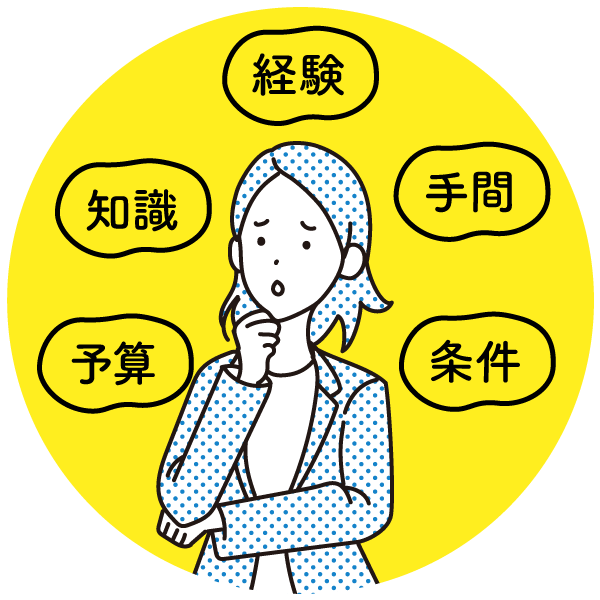
- 会社の選び方がわからない
- 何社も問い合わせるのが面倒くさい
- そもそも依頼方法がわからない
- 予算内で対応できる会社を見つけたい
発注サポート経験豊富な専任スタッフが
あなたのご要望をお聞きし、最適な会社をご紹介いたします!
ご相談から会社のご紹介まで全て無料でご利用いただけます。
お気軽にご相談ください!
ホームページ・WEBサイト制作の
依頼先探しなら
リカイゼンにおまかせください!
相談するだけ!プロがあなたにぴったりの会社を無料でご紹介いたします!
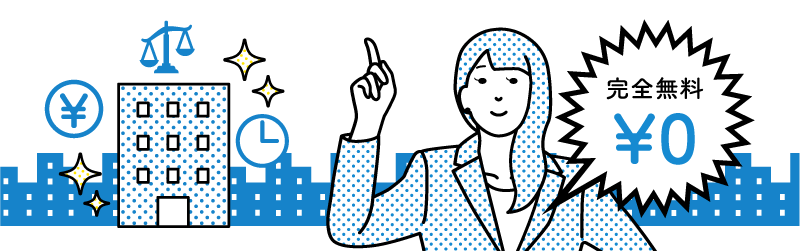
まずはご質問・ご相談なども歓迎!
お気軽にご連絡ください。